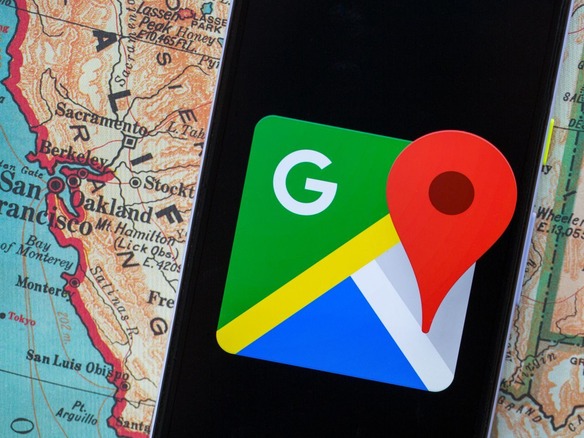
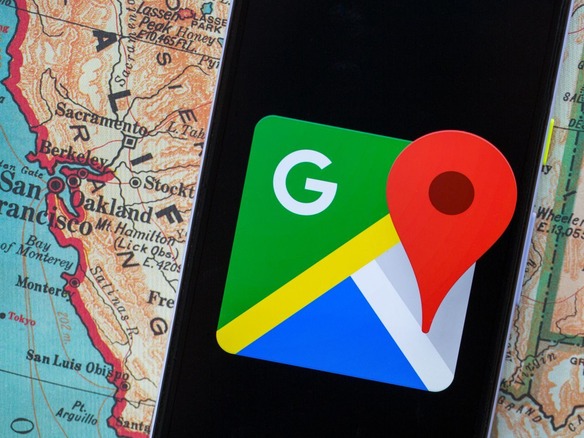
あなたが「iPhone」か「Android」デバイスでGoogleのアプリを使っているなら、Googleに追跡されている可能性が高い。Googleアカウントの「ロケーション履歴」は初期設定で無効になってはいるものの、自分の設定がどのようになっているか、把握しきれていないかもしれない。Googleのアプリの中には、あなたの位置データを保存できるものがある。どのようなプラットフォーム上であれ、Googleマップを開いたり、Google検索を使えば、おおよその位置が、タイムスタンプとともに記録される。

2018年、Associated Press(AP)により、Googleは端末の位置情報がオフになっている時でも位置情報を保存しているとの調査結果が報じられた。その後、同社は位置情報の管理方法を改善してアクセスしやすくすることで、位置に関するデータの保存と削除を簡単にできるようにした。
しかし、Googleは2022年1月、位置情報利用で複数の州に提訴された。位置情報の追跡をユーザーが止めることを、Googleが「ほぼ不可能にしている」という主張だ。同社は、この主張は古い設定に基づいた不正確なものだと弁明した。
でも安心してほしい。Googleがあなたを追跡しないようにする設定方法はある。Googleによる追跡を停止する方法と、そうすることで何が起きるかを説明しよう。
Googleが位置情報を記録するのを停止するには、以下の手順を試してほしい。
「ロケーション履歴」をオフにすると、Googleマップの「タイムライン」機能から、特定の時間に特定のデータを使って現在地を記録する場所のみが削除される。この機能に関するGoogleのサポートページによると、この機能を無効にしても、ウェブやアプリのアクティビティなどの「一部の位置情報が、他の設定内に残る」という。Googleは、さまざまな機能をパーソナライズし、便利にするためにこのデータを使っており、サードパーティーや広告主とこのデータを共有することは決してないと説明している。だが、このデータも使われたくないという場合は、さらにいくつかの手順を実行することで、Googleが位置情報を完全に把握しないようにできる。
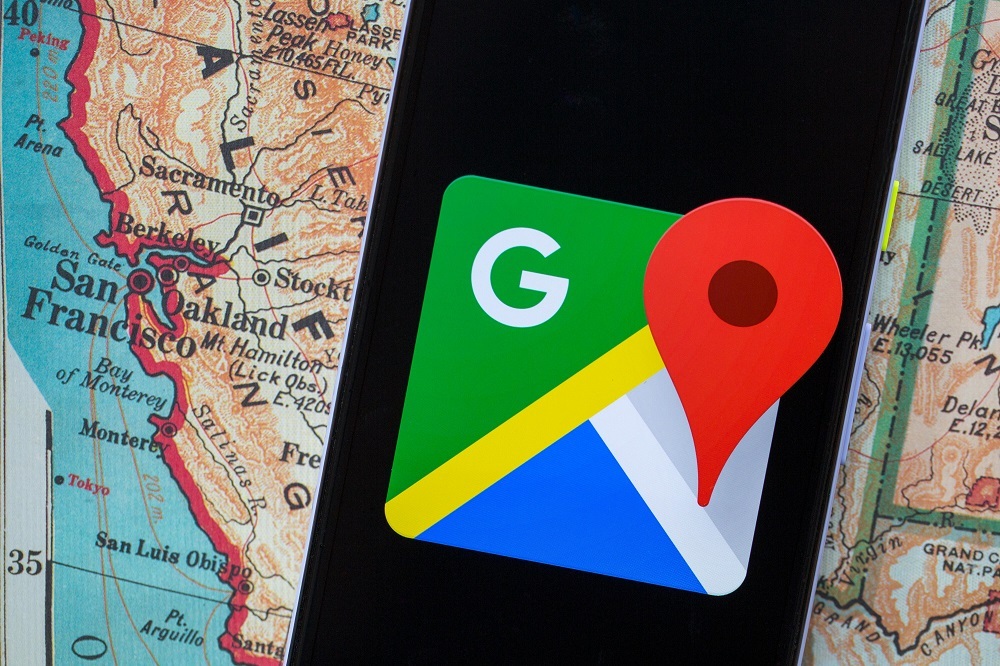
この設定を一時停止にすると、Googleは、特定の行動に関連するロケーションマーカーを保存しなくなり、検索などのアクティビティから収集した情報の保存も停止する。こうすれば、おおよその位置情報や自宅の住所などの位置情報を非公開にできる。
だが、Googleマップなどのアプリの一部の機能を便利に使うためには、Googleに位置情報へのアクセスを許可する必要があることは覚えておこう。上記の設定を完了すると、Googleは以後あなたのアクティビティを保存できなくなる。Googleは通常、プライバシーを保護するため、一般的なエリア内で行われたアクティビティにタイムスタンプを付ける場合、1000人以上のユーザーがいる3平方km以上の広い範囲を対象とする。この件に関連するGoogleのサポートページには、こうしたおおよその地域の推定は、個人のプライバシーを保護しつつ、いつもと異なる都市からのログインなど、通常とは異なるアクティビティを検出してアカウントを保護するのに役立つと書かれている。
現在地で最適な検索結果を得たければ、特定の住所のように正確な位置情報を使用する許可をGoogleに与えることもできる。
この追跡の設定を無効にすると、いくつか不便になることがある。Googleの初期設定を煩わしいと感じる向きもあるが、この設定のおかげで高度にパーソナライズされたオンライン体験を享受できている。例えばショップを検索すると、別の都市のものではなく、最寄りのショップが表示されたり、パーソナライズされた広告が表示されたりする。Googleによると、この設定は、ランダムな情報ではなく、より関連性の高い情報を提供するのに役立っているという。
つまり、追跡を無効にすると、Googleの検索エンジンやアプリ、サービスを使用する際に、自分と関連性の低い広告が表示され、あまり役に立たない検索候補が表示され、パーソナライズされていない体験をすることになる。パーソナライズされた広告を気に入っている人が追跡を無効にした場合、Googleはその人が何に興味を持っているか予測できなくなる。しかし、プライバシーを何よりも優先する人にとっては、便利さを失うだけの価値はあるだろう。
結論としては、プライバシーを守ってパーソナライズされたインターネット体験を失うか、自分向けにフィルタリングされていないランダムな情報ではなく、従来通りに関連性の高い広告や検索候補を表示するかだ。
追跡を無効にすれば、Googleは新たな位置情報を保存できなくなるが、それまでに収集されたデータが削除されるわけではない。過去のデータを削除する方法は以下の通りだ。
CNET Japanの記事を毎朝メールでまとめ読み(無料)
 心と体をたった1分で見える化
心と体をたった1分で見える化
働くあなたの心身コンディションを見守る
最新スマートウオッチが整える日常へ
 ひとごとではない生成AIの衝撃
ひとごとではない生成AIの衝撃
Copilot + PCならではのAI機能にくわえ
HP独自のAI機能がPCに変革をもたらす
 メルカリが「2四半期連続のMAU減少」を恐れない理由--日本事業責任者が語る【インタビュー】
メルカリが「2四半期連続のMAU減少」を恐れない理由--日本事業責任者が語る【インタビュー】
 なぜPayPayは他のスマホ決済を圧倒できたのか--「やり方はADSLの時と同じ」とは
なぜPayPayは他のスマホ決済を圧倒できたのか--「やり方はADSLの時と同じ」とは
 AIが通訳するから英語学習は今後「オワコン」?--スピークバディCEOの見方は
AIが通訳するから英語学習は今後「オワコン」?--スピークバディCEOの見方は
 パラマウントベッド、100人の若手が浮き彫りにした課題からCVCが誕生
パラマウントベッド、100人の若手が浮き彫りにした課題からCVCが誕生
 野村不動産グループが浜松町に本社を「移転する前」に実施した「トライアルオフィス」とは
野村不動産グループが浜松町に本社を「移転する前」に実施した「トライアルオフィス」とは
 「ChatGPT Search」の衝撃--Chromeの検索窓がデフォルトで「ChatGPT」に
「ChatGPT Search」の衝撃--Chromeの検索窓がデフォルトで「ChatGPT」に
 「S.RIDE」が目指す「タクシーが捕まる世界」--タクシー配車のエスライド、ビジネス向け好調
「S.RIDE」が目指す「タクシーが捕まる世界」--タクシー配車のエスライド、ビジネス向け好調
 物流の現場でデータドリブンな文化を創る--「2024年問題」に向け、大和物流が挑む効率化とは
物流の現場でデータドリブンな文化を創る--「2024年問題」に向け、大和物流が挑む効率化とは
 「ビットコイン」に資産性はあるのか--積立サービスを始めたメルカリ、担当CEOに聞いた
「ビットコイン」に資産性はあるのか--積立サービスを始めたメルカリ、担当CEOに聞いた
 培養肉の課題は多大なコスト--うなぎ開発のForsea Foodsに聞く商品化までの道のり
培養肉の課題は多大なコスト--うなぎ開発のForsea Foodsに聞く商品化までの道のり
 過去の歴史から学ぶ持続可能な事業とは--陽と人と日本郵政グループ、農業と物流の課題解決へ
過去の歴史から学ぶ持続可能な事業とは--陽と人と日本郵政グループ、農業と物流の課題解決へ
 通信品質対策にHAPS、銀行にdポイント--6月就任のNTTドコモ新社長、前田氏に聞く
通信品質対策にHAPS、銀行にdポイント--6月就任のNTTドコモ新社長、前田氏に聞く
 「代理店でもコンサルでもない」I&COが企業の課題を解決する
「代理店でもコンサルでもない」I&COが企業の課題を解決する